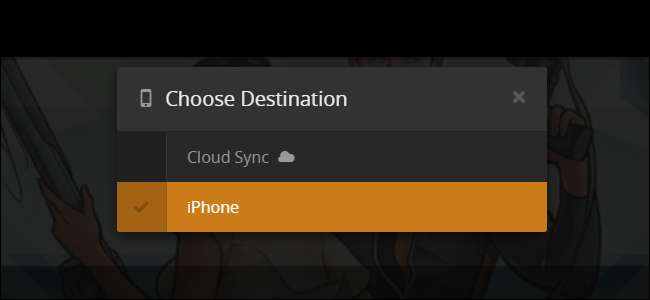
Streaming konten dari Server Media Plex Anda bagus, tapi terkadang — seperti saat Anda akan offline atau terjebak dengan kecepatan internet yang tidak stabil saat bepergian — tidak ada substitusi untuk memiliki salinan media yang disimpan di perangkat Anda, bukan di cloud. Untungnya, media Anda mudah diambil dan pergi.
Mengunduh, Menyinkronkan, dan Perbedaan Premium
TERKAIT: Cara Mengaktifkan (dan Memecahkan Masalah) Akses Jarak Jauh ke Server Media Plex Anda
Dengan Plex, ada dua cara untuk mengatasi masalah ini, bergantung pada apakah Anda pengguna Plex gratis atau pengguna Plex Premium. Pengguna gratis dan premium dapat mengunduh konten dari Server Media Plex mereka, tetapi fungsi unduhan ini hanya 1) tindakan manual; 2) cukup mengunduh salinan media ke komputer atau perangkat seluler yang Anda gunakan; dan 3) tidak secara otomatis mentranskode media Anda (untuk membuatnya lebih kecil dan lebih ramah penyimpanan seluler).
Keuntungan dari teknik ini adalah Anda mendapatkan salinan media untuk melakukan apa pun yang Anda inginkan (seperti memberi kepada teman) dan salinan itu dalam kualitas aslinya. Kelemahannya adalah tidak otomatis disinkronkan, Anda harus melakukan transkode secara manual jika Anda menginginkan ukuran file yang lebih kecil, dan Anda harus memuat media di pemutar pihak ketiga (misalnya, jika Anda mengunduh film ke iPhone menggunakan metode pengunduhan manual, film tidak akan dimuat di aplikasi Plex tetapi akan dimuat di pemutar media apa pun di iPhone Anda yang mampu memainkannya).
Metode lain, yang hanya tersedia untuk pelanggan premium Plex Pass, adalah metode sinkronisasi. Meskipun metode pengunduhan mungkin bagus untuk pengunduhan satu kali (seperti mengambil satu atau dua film untuk disalin ke laptop Anda sebelum Anda menuju ke bandara), metode sinkronisasi jauh lebih baik untuk penggunaan yang konsisten (seperti menyimpan episode terbaru dari acara TV favorit Anda disinkronkan ke ponsel Anda dan siap untuk ditonton di kereta komuter). Keuntungan dari metode sinkronisasi adalah sepenuhnya otomatis dan sangat dapat disesuaikan, berkat aturan sinkronisasi yang fleksibel. Anda dapat menyinkronkan file dari Server Plex Anda ke aplikasi Plex apa pun yang terdaftar ke akun Plex Anda, termasuk Plex untuk iOS, Android, Windows Phone, dan desktop Windows.
Mari kita lihat cara mendownload dan menyinkronkan konten, masing-masing, menggunakan season acara TV Pemanah sebagai media sampel kami.
Cara Mengunduh Konten dari Server Media Plex Anda (Gratis atau Premium)
TERKAIT: Cara Berbagi Plex Media Library Anda dengan Teman
Untuk mengunduh beberapa video satu kali dari Server Media Plex Anda, Anda hanya perlu masuk ke akun Plex Anda dan mengakses antarmuka web. Anda dapat melakukan ini baik saat Anda di rumah atau saat Anda jauh dari rumah, selama Anda memiliki koneksi internet yang baik. Satu-satunya batasan nyata dalam mengunduh adalah bahwa Anda harus menjadi pemilik Server Media Plex — ini berarti Anda dapat mengunduh semuanya dari server Anda sendiri, tetapi Anda tidak dapat mengunduh konten dari server yang telah dibagikan seseorang dengan Anda, mereka juga tidak dapat mengunduh dari server yang Anda bagi dengan mereka .
Dari antarmuka web itu, mengunduh konten sangat mudah. Pertama, navigasikan ke media yang Anda minati. Kami tertarik untuk mendapatkan beberapa episode dari Musim 1 Pemanah untuk mengawasi jauh dari rumah, jadi kita akan menuju ke sana sekarang. Di sini, di entri Musim 1, kita perlu memilih Episode 1 dan kemudian klik ikon menu "...", seperti yang terlihat di bawah ini.
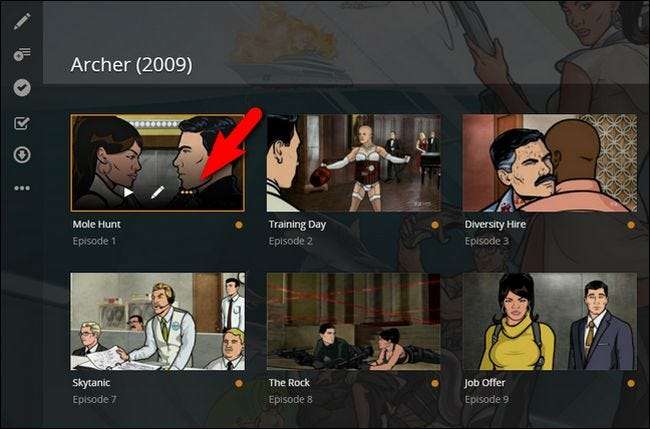
Di menu konteks, klik "Unduh".
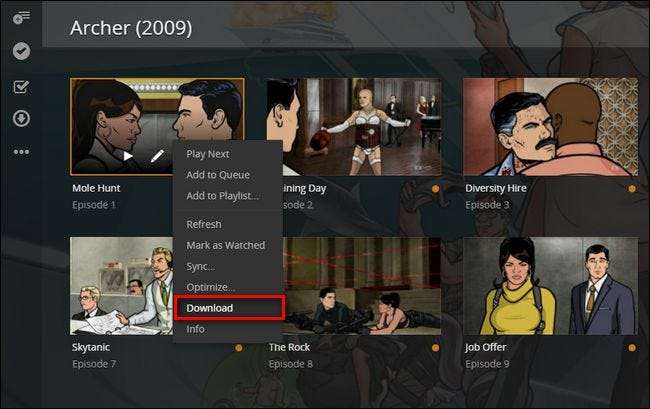
File akan diunduh, dalam ukuran dan resolusi file asli penuh, ke komputer atau perangkat seluler Anda. Selain itu, Anda juga dapat mengklik entri detail lengkap untuk item media apa pun (episode TV individu, film, lagu di perpustakaan musik Anda, dll.) Dan klik menu "..." di bilah navigasi sisi kiri untuk juga memilih "Unduh ". Anda tidak dapat mengunduh seluruh season acara TV sekaligus dan perlu mengulangi proses ini untuk setiap episode yang ingin Anda transfer.
Seperti yang kami sebutkan, ini benar tidak sinkronkan file ke penginstalan lokal Plex atau aplikasi Plex seluler Anda, ini hanya mentransfer salinan file dari server media ke perangkat Anda. Terserah Anda, pada saat ini, untuk memuat file di pemutar media yang sesuai untuk perangkat Anda (seperti VLC atau pemutar media multi-format bagus lainnya).
Cara Menyinkronkan Konten dari Server Media Plex Anda (Hanya Premium)
Untuk menyinkronkan konten dari Plex Media Server, Anda dapat melakukan pendekatan dengan salah satu dari dua cara. Anda dapat menggunakan antarmuka berbasis web yang sama dengan yang kami gunakan di bagian sebelumnya, tetapi Anda juga dapat menggunakan antarmuka di aplikasi seluler seperti Plex untuk iOS untuk menyinkronkan juga. Sekali lagi, untuk menghindari frustrasi, Anda harus memiliki akun Plex Pass premium untuk menggunakan fitur sinkronisasi.
Mari kita lihat cara menyinkronkan menggunakan antarmuka web terlebih dahulu. Memulai di tempat yang sama seperti yang kita lakukan di bagian tutorial sebelumnya Pemanah Musim 1, cukup ketuk ikon sinkronisasi. Meskipun kami memulai prosesnya di Musim 1, Anda dapat menggunakan fitur sinkronisasi di seluruh acara (di beberapa musim) serta di setiap media.
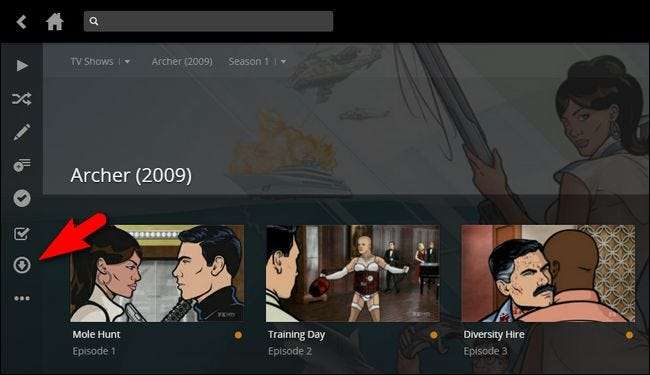
Anda akan diminta untuk memilih tujuan. Tujuan yang tercantum di bawah ini adalah tujuan yang valid untuk akun khusus kami. “IPhone” adalah ponsel pribadi saya dan satu-satunya perangkat yang saat ini saya instal aplikasi Plex seluler. Anda mungkin melihat opsi lain yang tercantum di sini seperti “iPhone Carl”, “Tim Nexus 7”, atau “Win10” tergantung pada perangkat apa Anda menginstal aplikasi Plex dan apa namanya. (Cloud Sync adalah fungsi yang benar-benar terpisah dan dirancang untuk menyinkronkan konten Anda ke penyedia penyimpanan berbasis cloud; kami akan mengabaikannya untuk saat ini.)
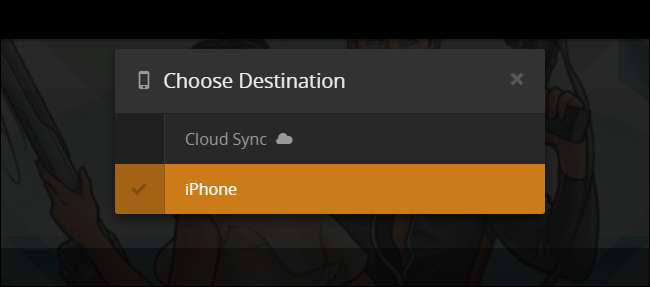
Setelah perangkat tujuan, Anda akan diminta untuk membuat beberapa pilihan tentang operasi sinkronisasi, seperti yang terlihat di bawah ini. Kekuatan terbesar di balik pilihan Anda adalah, pertama dan terpenting, penyimpanan yang tersedia di perangkat Anda, serta ukuran layarnya. Mari kita lihat bagaimana pilihan individu dipengaruhi oleh hal-hal itu.
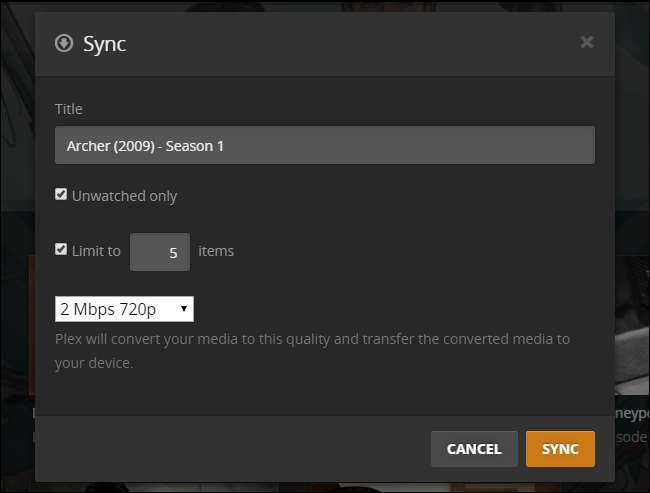
Pilihan pertama adalah nama untuk sinkronisasi (biasanya Anda membiarkannya apa adanya, seperti "Acara TV - Musim", tetapi jika Anda membuat beberapa aturan sinkronisasi untuk perangkat yang berbeda, Anda mungkin ingin menamainya seperti "Acara TV - Musim - iPad ”untuk menunjukkan pengaturan dioptimalkan untuk iPad).
Anda juga dapat menentukan "Hanya belum ditonton" untuk mencegahnya menyinkronkan episode yang telah Anda lihat, dan Anda dapat menyetel batas ke X jumlah item (mis. Hanya menyinkronkan 3, 5 berikutnya, atau berapa pun jumlah episode). Kedua teknik ini berguna jika Anda ingin mengontrol permintaan penyimpanan.
Yang juga berguna adalah pengaturan kualitas pemutaran, terlihat di sini diatur ke "2 Mbps, 720p". Jika Anda menyalin file ke laptop atau tablet besar yang bagus, mungkin Anda ingin mengorbankan ruang untuk menggunakan konversi 1080p berkualitas lebih tinggi, tetapi jika Anda menonton komedi situasi di layar ponsel, Anda akan mungkin ingin memutar kembali kualitas ke 720p atau bahkan 480p untuk menghemat ruang. Setelah Anda membuat pilihan, klik "Sinkronkan".
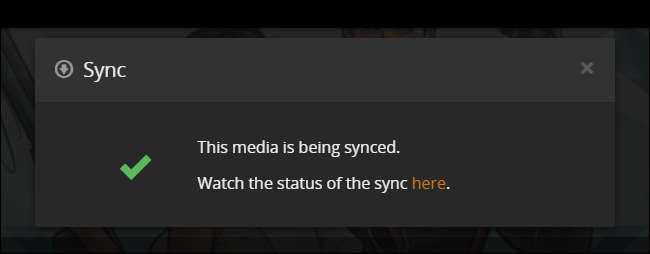
Plex akan mengumumkan bahwa proses sinkronisasi telah dimulai. Jika Anda mengeklik tautan "di sini", Anda akan dibawa ke antrean sinkronisasi di mana Anda akan melihat gambaran umum proses transcoding dan sinkronisasi — Anda dapat mengeklik entri untuk tampilan yang lebih detail jika Anda mau atau sekadar tunggu dulu.
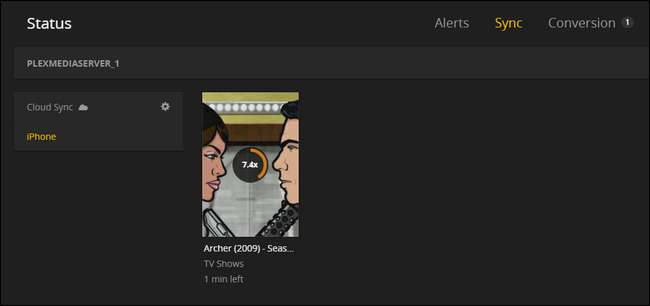
Sementara itu berjalan lancar, mari mampir ke aplikasi seluler untuk memulai proses sinkronisasi: meskipun prosesnya hampir sepenuhnya otomatis, itu tidak akan terjadi kecuali Anda membuka aplikasi di perangkat.
Di perangkat Anda — kami menggunakan iPhone kami — jalankan aplikasinya. Secara default, Anda akan terhubung ke server media default Anda (dalam kasus kami "plexmediaserver_1" karena, jelas, kami memiliki bakat untuk nama materi iklan). Klik tombol menu di pojok.
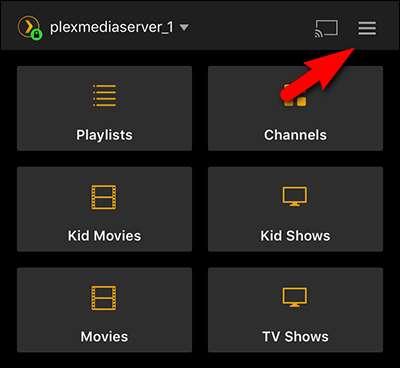
Di dalam menu klik "Sync". Sebagian besar waktu, proses sinkronisasi akan terjadi secara otomatis saat Anda membuka aplikasi (Anda dapat melihat bahwa perangkat kami sudah melakukan sinkronisasi). Jika sinkronisasi gagal dimulai, Anda dapat datang ke sini untuk memulainya secara manual.
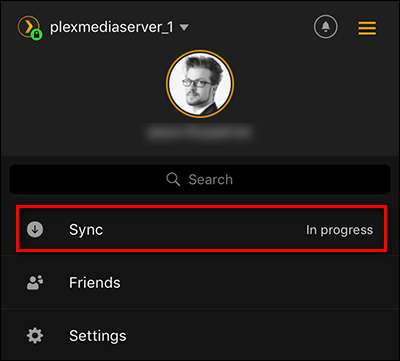
Di dalam menu Sinkronisasi, Anda akan melihat bahwa sinkronisasi kami, sementara sudah dimulai, masih dalam proses (jika belum dimulai, kita dapat mengeklik tombol "sinkronkan" berwarna abu-abu untuk memulainya. Di sini kita dapat mengeklik sinkronisasi aturan "Archer (2009) - Musim 1" untuk memeriksa kemajuan dan membuat perubahan.
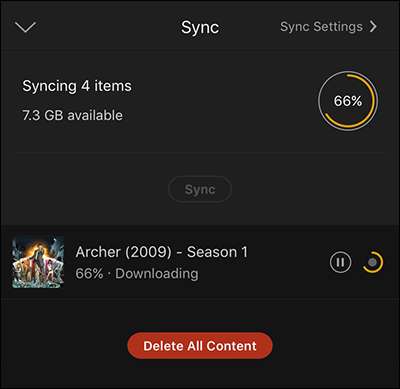
Di sini, kami melihat tidak hanya opsi sinkronisasi yang kami setel di server (yang dapat kami ubah di sini) tetapi juga ikhtisar episode mana yang sudah disinkronkan ke perangkat dan mana yang sedang berlangsung.
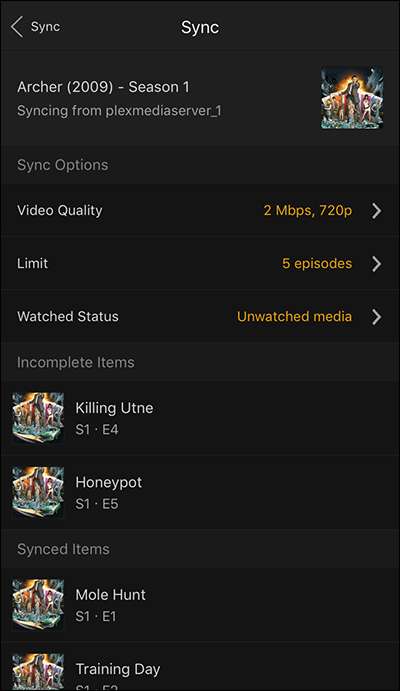
Episode 1 sudah ada di perangkat, jadi mari kita tunjukkan cara mengakses media yang disinkronkan. Cukup keluar dari menu kembali ke layar utama dan kemudian, di sudut atas, ketuk nama server untuk berpindah lokasi.
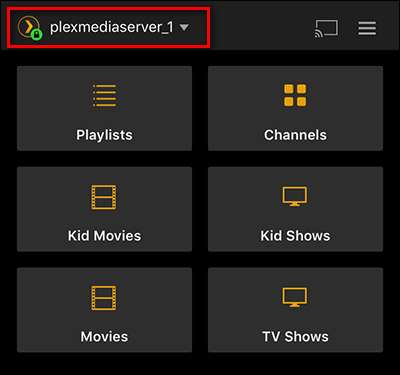
Pilih perangkat lokal, dalam hal ini "iPhone".

Sekarang Anda akan menjelajahi perangkat lokal, bukan server, dan media apa pun yang telah Anda sinkronkan (acara TV dalam kasus kami, seperti yang terlihat di bawah) akan muncul di menu media Anda.
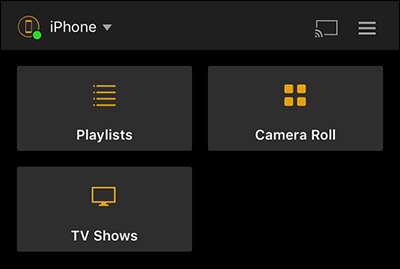
Anda dapat menavigasi aplikasi seperti Anda terhubung ke server rumah Anda: media Anda akan memiliki tata letak yang sama, menu yang sama, dan metadata yang sama dengan perbedaan kecil (tapi penting) yang disimpan tepat di perangkat Anda alih-alih server.
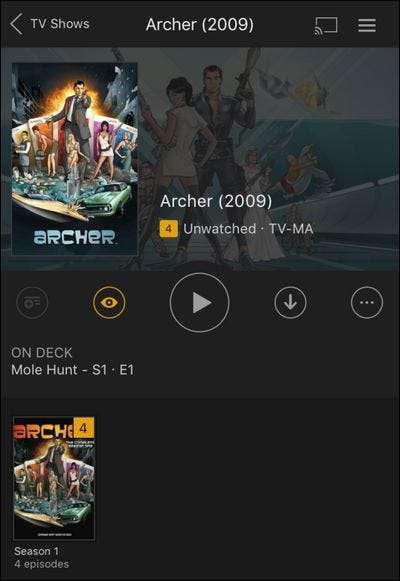
Hanya itu saja. Baik Anda menggunakan fungsi Unduh jadul untuk mengambil salinan lengkap sesuatu untuk perangkat jarak jauh Anda atau Anda menikmati kenyamanan fitur Sinkronisasi premium, sangat mudah untuk menyimpan media segar di perangkat Anda sehingga Anda dapat menikmati tayangan offline dimanapun kamu berada.







